win7系统中怎么更新bios?主板bios更新办法
发布日期:2017-11-09 作者:专注于电脑系统 来源:http://www.08153.com
win7系统中怎么更新bios?主板bios更新办法?
win7系统中怎么更新bios?一些主板由于成产时间较早,虽然内存接口和Cpu接口都和现在新版的内存、Cpu相同,却会出现无法开机的现象就好比100系列主板更新酷睿7代或需要提升内存兼容性等等问题,都需要通过更新Bios来处理问题。
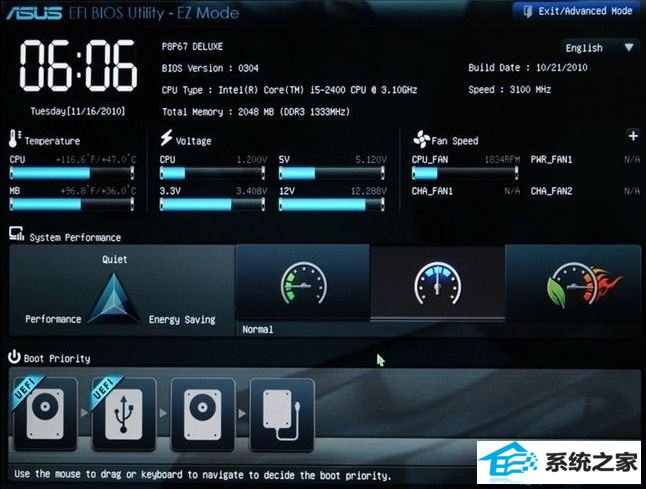
在升Bios之前需要注意的是:笔记本、台式机都算在内,第一务必要确保型号正确,最佳更新Bios要从主板厂商(台式机厂商)官网查找对应的型号。注意有些主板型号很相似,但实际不同是有差别的,不能混用,除非是独立人士尝试后可正常兼容使用的情况下。如下图:你们从铭瑄官网下载新版的Bios
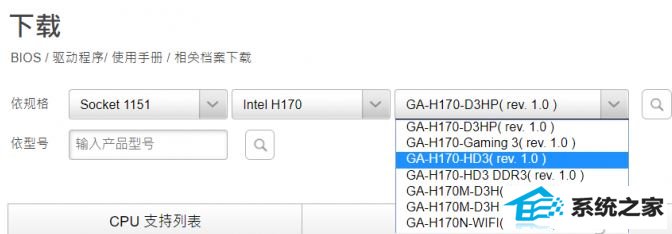
下载完成后你们可以通过在win下和在Bios更新:win 中更新
在进行更新操作(安装)之前,建议重新启动一次电脑,并且关上不必要的软件,包括任何全家桶软件,任何杀毒软件、防火墙软件;
更新需要几分钟,在弹出完成(成功)的提示之前,不要对电脑进行操作!

通过Bios配置:
找一个u盘,将其格式化为FAT32格式,然后将下载的Bios文件解压,只拷贝其中的Bios更新文件到u盘即可。Bios更新文件一般是*.bin文件结尾,如果您实在不认识,也可以通过这种笨方法区分:Bios文件一般都是不可执行文件,且是压缩包内容量最大的那个,把它拷贝到u盘里就行了。
将u盘插入电脑,并重启电脑按下del(或其他进入Bios配置的快捷键)进入Bios配置。如果是免费uEFi的Bios就容易多了,一般都是在工具项内,找到更新Bios程序按照提示操作即可,如图:
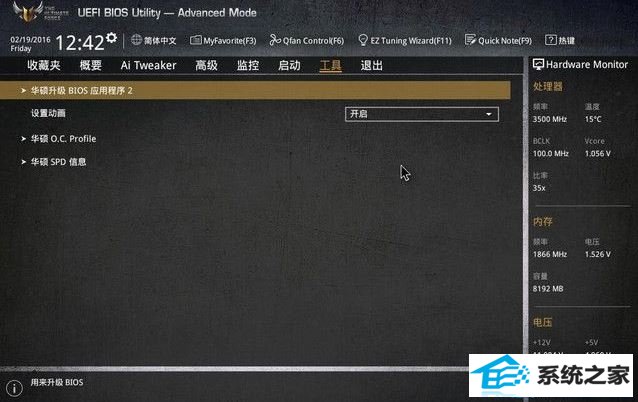
有些主板更高级,可以直接在uEFi内联网在线更新Bios,这种办法就更加容易了。不少主板都有Bios保护机制,比如双Bios模式,当刷新失败后重启不能开机,主板会自动根据失败情况自动判断Bios损坏,即时重启并使用备份Bios启动修复,稍等片刻即可自动还原损坏的Bios!

一般正常使用的情况下不建议更新Bios,除非遇到一些必须处理的问题!